
Windows VistaおよびWindows 7、Windows 8と同様File Explorerにはリアルタイム検索機能が含まれており、必要なファイルやフォルダーを任意の場所からすぐに見つけることができます。検索キーワードの入力を開始するとすぐに、ファイル、フォルダー、アプリ、その他のアイテムの検索結果が表示されます。ユーザーにクイック検索機能を提供しますが、Explorer検索バーに検索キーワードを入力している間、検索候補も表示します。検索候補は、Windowsレジストリに保存および管理されるMRUリストに属します。最近の検索候補を削除する場合は、すべての検索候補が保持されているレジストリキーを見つけて削除する必要があります。 Windows 8 Local Policy Editorは、Windowsエクスプローラーの検索エントリ用のシンプルなポリシー設定を提供します。 Windowsレジストリから検索エントリを手動で削除する代わりに、ローカルグループポリシーエディタを使用して、Windowsエクスプローラで最近の検索エントリの表示を永久にオフにすることができます。この投稿では、Windows 8 Explorerで検索候補を無効にするプロセスをご案内します。
開始する前に、Windows 8ローカルポリシーを変更するために管理者としてログインしているか、管理者権限が必要であることを確認してください。まず、スタート画面に移動して、次を入力します gpedit.msc 右サイドバーからアプリを選択し、メインウィンドウからgpeditを選択します。
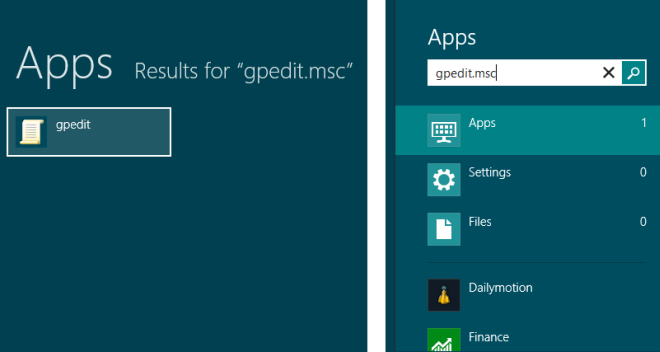
これにより、ローカルポリシーエディターが開きます。次に、 [ユーザーの構成]> [管理用テンプレート]> [Windowsコンポーネント]> [Windowsエクスプローラー] メインウィンドウからダブルクリックします Windowsエクスプローラーの検索ボックスで最近の検索エントリの表示をオフにする ポリシー設定。
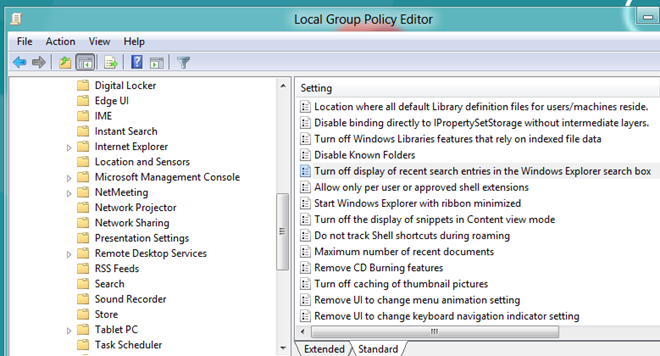
デフォルトでは、ポリシー設定は 設定されていません、つまり、Windowsエクスプローラーでファイルとフォルダーを見つけるために使用するすべての検索キーワードを保存します。に切り替え 有効化 オプションはすぐに検索候補を無効にしますWindowsエクスプローラーで。システム全体のレベルの変更であり、管理者、ユーザー、ゲストを含むすべてのユーザーアカウント所有者は、Windowsエクスプローラーの検索バーを使用している間は検索履歴を表示できません。
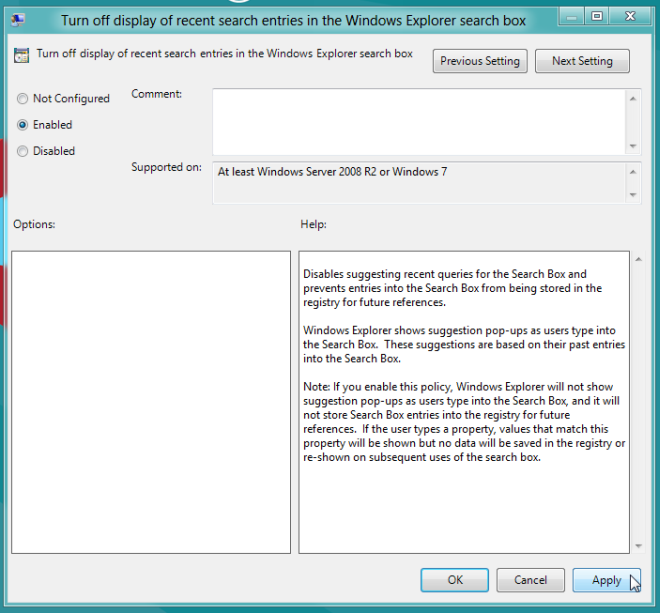
ポリシー設定が変更されたら、ウィンドウを閉じます。次に、Win + Rホットキーの組み合わせを使用して、Windows実行コンソールを開きます。入る gpupdate / force ローカルグループポリシーに加えられた変更を更新します。
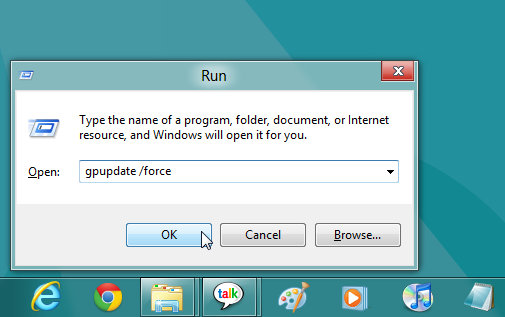
無効にしたり、すべてのMRUリストをWindowsレジストリから削除すると、他のWindows 8アプリケーションで検索候補が表示される場合があります。上記の方法では、Windowsエクスプローラーで検索候補のみを無効にできます。
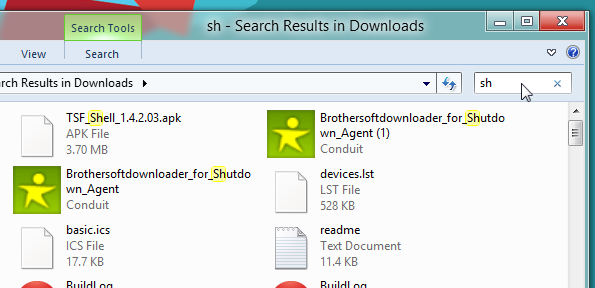
Windows 8で最近開いたドキュメントの履歴を消去したいですか?こちらのガイドをご覧ください。













コメント